30.1.7.2.4 Otras funcionalidades
- Al efectuar un cobro en efectivo según una opción configurada, podemos permitir que los vendedores puedan o no dejar que un ticket se pague completo, es decir, que te perdonen un residuo, ‘condonar’, “Perdidas Por Redondeo De Cobro (Condonaciones)”. Por ejemplo, si un ticket sube 4.71 libras, podemos perdonar las 0.01 céntimos restantes. En los parámetros del TPV definimos un importe máximo de condonación (siempre en moneda funcional).

- También podemos aplicar un % de descuento a todas las líneas del ticket. De manera que nos recalcule el precio total y el importe del descuento de cada artículo. Se pueden realizar descuentos del 100%.
Además hemos de tener en cuenta que el TPV siempre trabaja con PVP (IVA incluido) y todos los cálculos y descuentos se realizarán según esta marca en el artículo o en la ficha de la tarifa.

- Existe otra opción, ésta es la de forzar un ticket para que tenga un precio final determinado, así lo que hacemos es modificar los precios de cada artículo de manera que nos cuadre con el nuevo total. (Si los artículos poseen descuentos estos se perderán).

- Existe la posibilidad de modificar el precio, el % o el importe descuento, y la tarifa por línea de dos formas distintas. Pulsando la tecla de edición de línea que provoca que ntres a editar la línea del artículo (igual que cualquier otro mantenimiento) o bien, pulsando la tecla de función de cambio de precio, de tarifa, o de descuento por línea. Donde nos aparece una pantalla parecida a la siguiente.
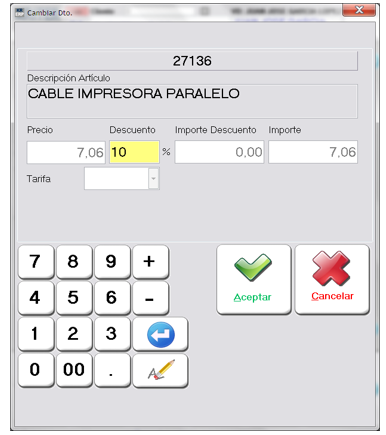
- Otras funciones son la apertura del cajón, de ayuda que muestra una leyenda con todas las teclas y funciones disponibles, tecla para imprimir el último ticket generado, aparcar ticket (función que nos “reserva” o aparta un ticket abierto y nos permite abrir otro ticket o realizar cualquier otra función). Podremos recuperar dicho ticket desde otra caja si así lo tenemos configurado en Parámetros TPV.
- La función para localizar clientes nos muestra una ventana de búsqueda de clientes, nos permitirá cambiar el código de cliente del ticket, cambiando a su vez la tarifa y recalculando el importe del ticket.
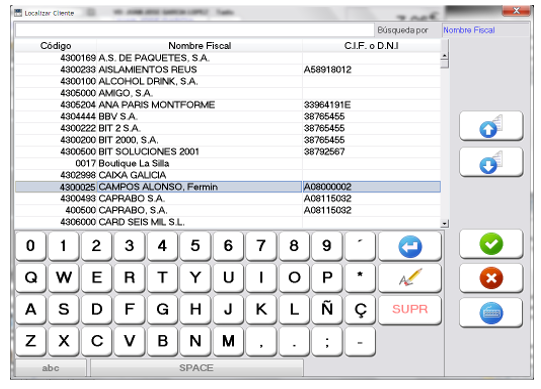
- El TPV también nos permite realizar entradas/ salidas de caja Tecla ‘Pago Caja’. Entonces aparece un formulario donde nos pide el concepto y descripción del movimiento de caja (Podemos escoger la divisa en que generaremos dicha salida/entrada). Siempre generaremos un impreso con el registro de la entrada o la salida de caja.
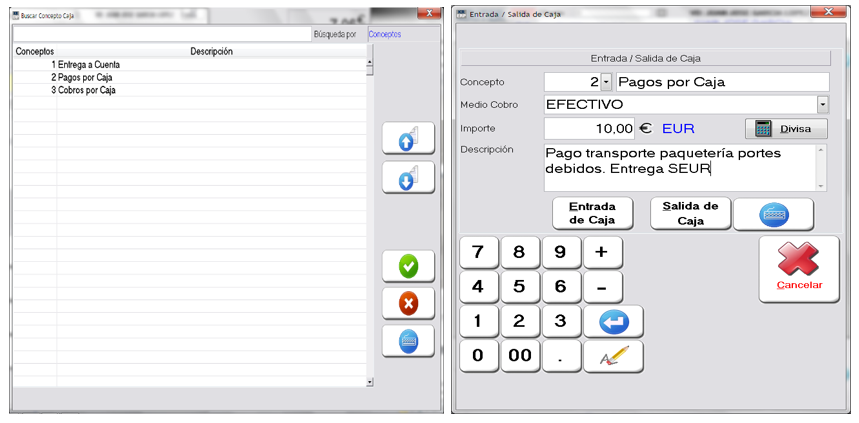
- Hemos visto cómo localizar un artículo, un cliente o un vendedor, ahora vamos a ver cómo localizar un ticket, por ejemplo, el ticket que hemos “aparcado” anteriormente, pulsamos la tecla definida (‘F3’ en nuestro ejemplo) y nos aparece una pantalla que contiene unos campos que nos permiten filtrar el ticket que buscamos (estado, fecha, que contenga el artículo, impreso (si o no), cliente, etc.) Clicando sobre el ticket que buscamos nos aparecerá en pantalla y podremos continuar trabajando con él
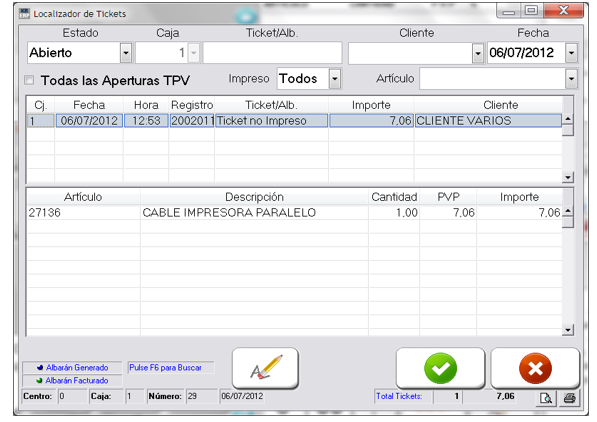
- En cualquier momento al vendedor del terminal le será posible consultar el estado de un artículo. Esta consulta admite la utilización del lector de códigos de barras y nos muestra el P.V.P., último precio, stock del almacén y el stock de otros almacenes (según permisos), las unidades pendientes de recibir y la localización del producto
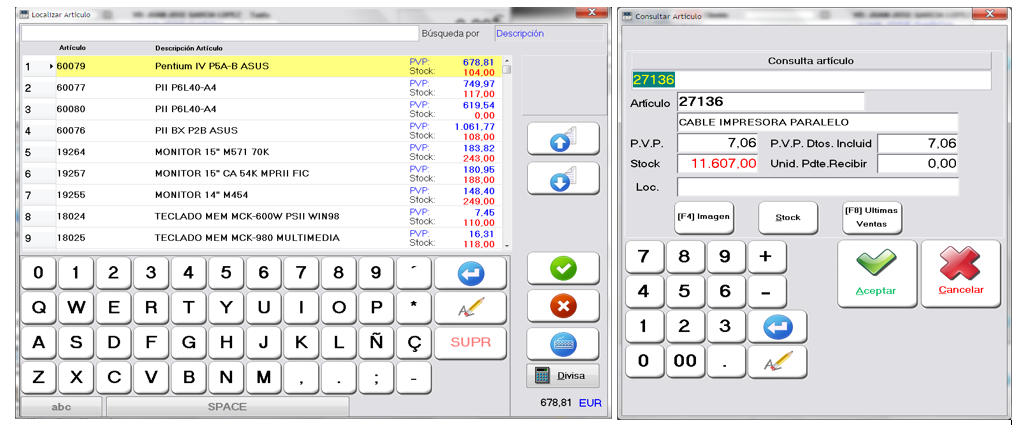
- Existe la posibilidad de consultar el histórico de cobros o cuentas de crédito pendientes/liquidados.
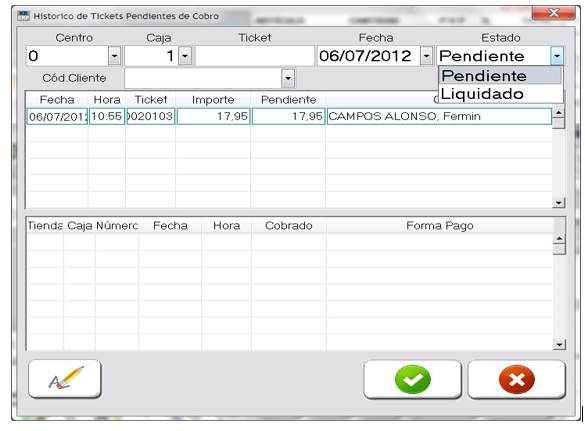
- Encargos TPV: El Circuito de Encargos TPV permite informar Entregas a Cuenta (Anticipos) sobre un Encargo, por ejemplo para contemplar el pago por transferencia del Anticipo. Automáticamente se genera en Cartera un documento de Anticipo de Cliente.
Ese Anticipo de Cliente debe generar un asiento contable a la recepción del importe correspondiente, pero el programa de TPV no lo generará, dado que se desconoce el canal de ingreso y la fecha en que se hará efectivo.
Para poderlos contabilizar disponemos del estado ‘Contabilizado’ al mantenimiento de Anticipos de Cliente. Este estado se activará automáticamente al contabilizar los Anticipos creados desde Cartera, pero quedará sin marcar cuando el Anticipo provenga del TPV.
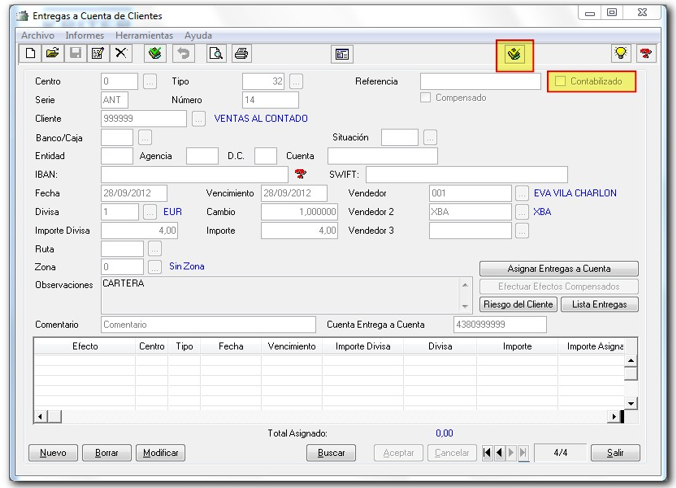
Para poderlo contabilizar se ha de hacer mediante el botón en la barra de botones que realizará la contabilización. Disponemos también del Informe de Anticipos de Cobro para poder listar solo los pendientes de contabilizar, los contabilizados o todos.
Hemos visto ya las principales funcionalidades del TPV. El vendedor al finalizar el día deberá cerrar la caja y proceder al recuento de esta. Para cerrar debemos comprobar que no existan tickets abiertos, entraremos en la caja superior y procederemos al cierre de esta.
Por la impresora nos saldrá el desglose de la caja.
En el Arqueo de Caja TPV Táctil podemos informar fácilmente el detalle en billetes y monedas en Euros al realizar el cierre y la apertura de Caja. Esto sale reflejado en el Cierre de Caja a nivel informativo. (No se controla que tenga que cuadrar con el importe informado de Cierre)
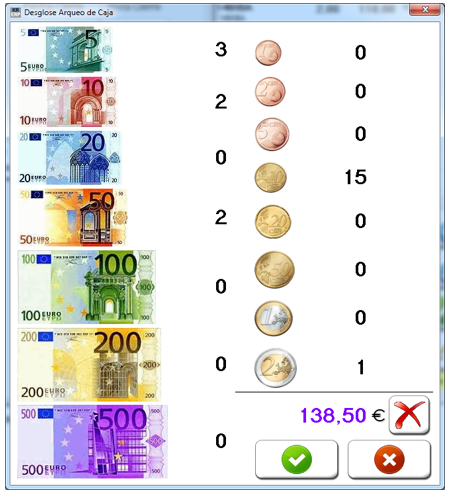
En la pantalla de caja superior también se nos permitirá imprimir varios listados resumen de la venta, vales, cobros, pagos, etc.
 Kriter Help
Kriter Help